6 Viktiga tips för att påskynda Windows 7
Utan tvekan är Windows 7 ett mycket bättre operativsystem än sina föregångare, men det betyder inte att det är den snabbaste av dem alla. På grund av hårdvarukravet får de som fortfarande har sin gamla dator inte samma prestanda som de hade med Windows XP. Även om datorn levereras med all den senaste hårdvaran installerad, finns det fortfarande många faktorer som kan avsevärt sänka prestandan. I den här artikeln kommer vi att visa dig 6 användbara sätt att förbättra hastigheten och prestandan i din Windows 7.
1. Inaktivera onödiga visuella effekter
- Högerklicka på " Computer " i Windows startmeny och välj " Egenskaper ".
- Klicka på " Advanced System Settings " i den vänstra rutan.
- Under fliken Avancerat klickar du på " Inställningar " under " Prestanda " -kategorin. Välj alternativet " Anpassat: ".
- Titta igenom listan och avmarkera de effekter som du inte har använt för den. (Obs! För bästa resultat, avmarkera alla kryssrutor utom de sista fyra punkterna). Klicka på OK .
- Starta om din dator.

Du kommer att märka resultatet direkt.
2. Öka uppstartshastigheten
Med denna lilla tweak kan du minska starttiden för din Windows 7.
- Tryck på Windows-tangenten + R för att starta körfönstret.
- Skriv " msconfig " och tryck på Enter. Systemkonfigurationsfönstret visas.
- Under fliken " Boot ", hitta rutan (på höger sida) märkt med " Time out ". Generellt är den inställd på 30.
- Om du bara använder ett operativsystem kan du ställa in värdet som 0. Men om du använder mer än en, sätt sedan till 3.
- Markera alternativet " Ingen GUI Boot ".

- Klicka på knappen " Avancerade alternativ ".
- Markera rutan märkt med " Antal processorer " och välj antal processorer på din dator. Förmodligen kommer det att bli 2.

- Klicka nu på "OK" .
- Klicka på "Apply" och sedan "OK" .
Obs! Ovanstående tricks fungerar bara om du använder flera kärnor (mer än en) processor på din dator.
3: Inaktivera Windows Aero-tema
Windows Aero-temat är ögonkocken i Windows Vista / 7. Medan prestanda förbättrats avsevärt i Win 7 jämfört med Vista, tar det fortfarande mycket minne och klämmer grafikkortet till sitt maximala. Om du kan leva utan ögonkock, är det ett bra val att stänga av det.
- Högerklicka på skrivbordet och välj " Anpassa ".
- Välj en av de vanliga teman från höger sida. "Windows 7 Basic" är ett bra val.

4. Ta bort oönskade objekt från startmenyn
Några av de program som du har installerat läggs automatiskt till i startmenyn utan din vetskap. Om du undrar varför din Windows tar så lång tid att starta, är de främst synder. Det bästa sättet att åtgärda detta är att ta bort oönskade program och tjänster från startmenyn.
- Tryck på Windows Key + R och skriv " msconfig " i dialogrutan Kör.
- Gå till fliken Starta. Avmarkera de program som du inte använder för. (Se till att du inte tar bort några systemtjänster).
5. Använd din USB-flash-enhet som RAM
I Windows 7 finns det denna fantastiska och användbara funktion som låter dig använda din USB-flash-enhet som ett externt RAM-minne.
Innan du börjar, se till att du använder en nyformaterad USB-enhet.
- anslut din USB-enhet. Högerklicka på USB-enheten i den här datorn och välj Egenskaper .
- Markera rutan " Använd den här enheten " under fliken " Klar förstärkning ".
- Konfigurera platsen för din USB-flash-enhet som du vill tilldela för systemhastighet.

6. Inaktivera onödiga systemljud
När det är aktivt kan systemljudet ta upp många systemresurser och sakta ner datorn.
- Tryck på Windows-tangenten + R för att öppna fönstret Kör. Skriv " mmsys.cpl " och tryck på Enter.
- Gå till fliken Ljud. Välj " Inga ljud " i listrutan Ljudschema.
Obs! Du kan fortfarande behålla några av dina favoritljud, men du måste inaktivera avstängning, start, loggning, startnavigering och loggning för bästa prestanda.
Om du känner till några fler sätt att påskynda Windows 7, låt mig veta i kommentarerna.

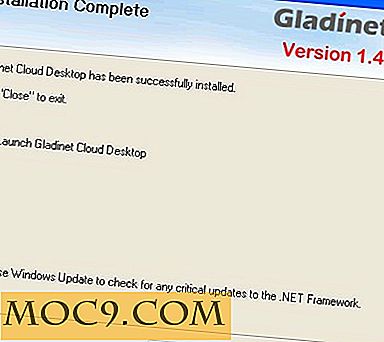


![Vilket är din favorit Cloud Storage Service? [Opinionsundersökning]](http://moc9.com/img/manage-password-poll-result.png)


